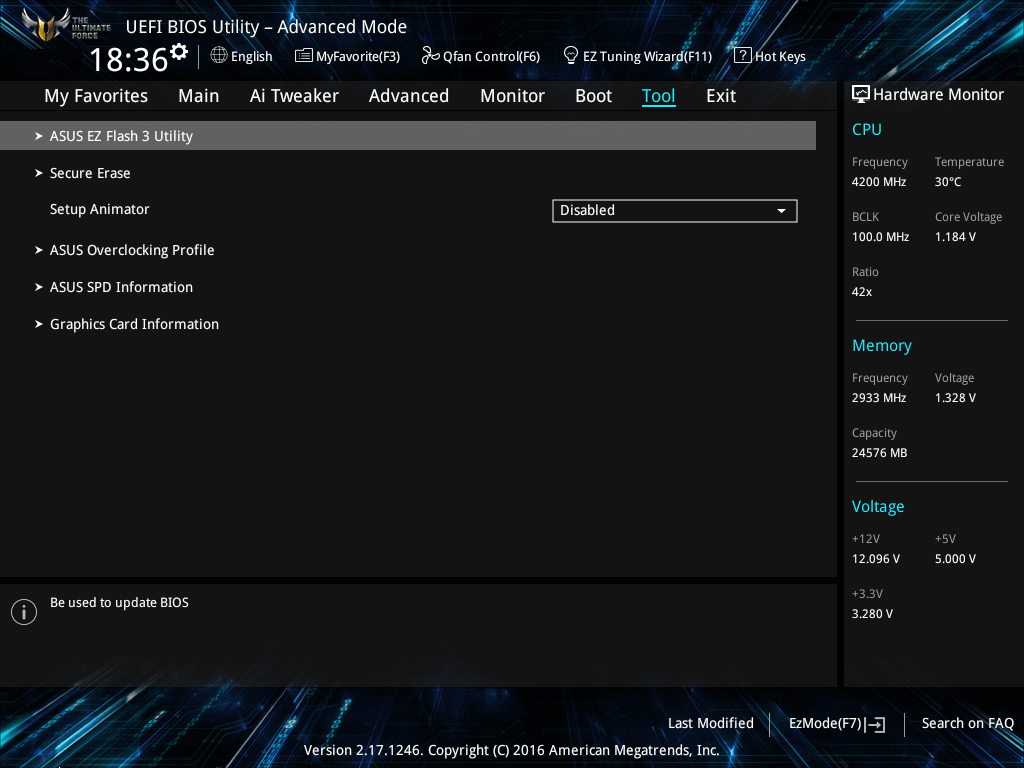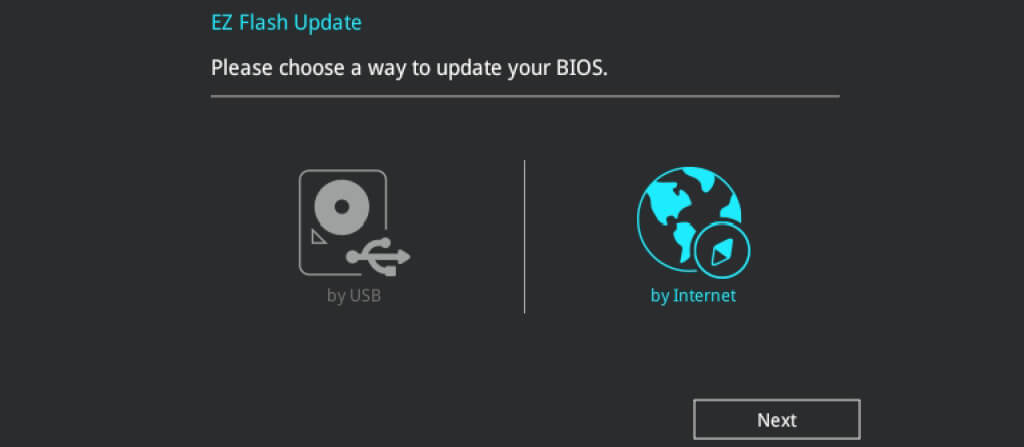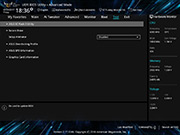AMD Zen 3 Ready
Die Desktop-Prozessoren der AMD-Ryzen™-5000-Serie liefern genug Leistung für anspruchsvollste Spiele und stemmen Multithreading-Aufgaben wie 3D- oder Video-Rendering und Software-Kompilierung mit Leichtigkeit. Mit bis zu 16 Kernen, 32 Threads, Boost-Taktraten von bis zu 4,9 GHz und bis zu 72 MB Cache liefern die Prozessoren der AMD-Ryzen™-5000-Serie eine atemberaubende Leistung.
































![RATE YOUR GEAR schreibe eine Rezension, um Preise zu gewinnen [JETZT GEWINNEN!]](websites/img/banner/RYG_970x300.jpg)